Discord 是一款出色的 VoIP 应用,尤其适合游戏玩家。但与任何其他应用程序一样,Discord 经常遇到问题。例如,它有时会得到 卡在连接屏幕上 或 拒绝发射 。由于有一些很棒的 不和谐的替代品 可用,您可能希望卸载 Discord 以支持这些应用程序。
如果您想知道如何卸载 Discord,您可以按照与任何其他应用程序相同的方式进行。除了有时用户似乎在正确卸载 Discord 时遇到问题。即使在卸载 Discord 之后,仍有一些文件令人讨厌地留在您的 PC 上。
让我们学习如何从 Windows 10 PC 上干净地卸载 Discord。

如何正确卸载 Discord
您必须先完成一个额外的步骤,而不是直接前往控制面板卸载 Discord。请按照以下过程准备您的系统,然后正确卸载 Discord。
步骤 1:在启动和卸载时禁用 Discord
如果您无法卸载 Discord,可能是因为应用程序在您打开时自动启动你的电脑。在开始卸载之前,您需要关闭所有 Discord 实例,包括浏览器版本。
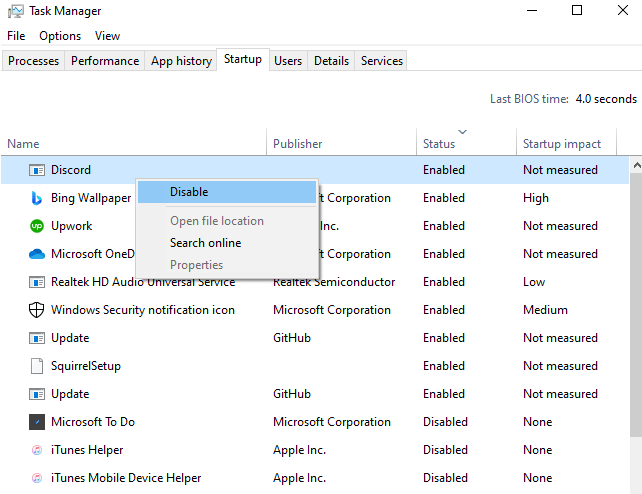
这应该可以解决问题。如果没有,请跳到下一个修复程序。
第 2 步:清除系统中的所有不和谐痕迹
一旦你已经卸载了 Discord,请确保您也清除缓存和注册表项。
找到 Discord 文件夹并将其从以下位置删除:
C:\Users\user_name\AppData\Roaming
C:\Users\user_name\AppData\Local
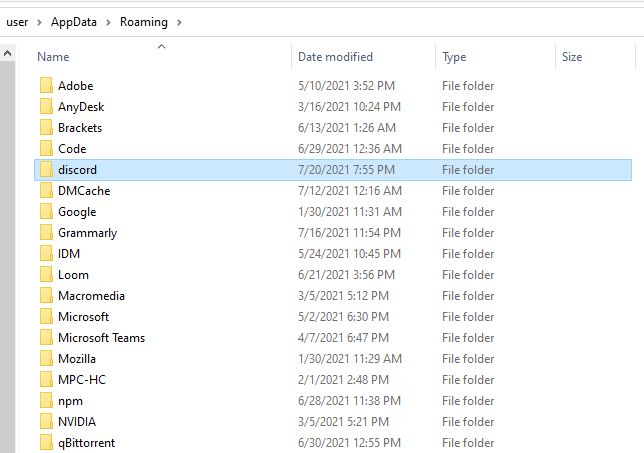
AppData文件夹默认是隐藏的。如果您将这些位置复制并粘贴到文件资源管理器中,您应该仍然可以访问 AppData文件夹,但您需要将“user_name”更改为您的实际用户名。
或者,您可以通过导航到文件资源管理器中的查看标签并选中中隐藏项目旁边的框来取消隐藏文件夹显示/隐藏组。
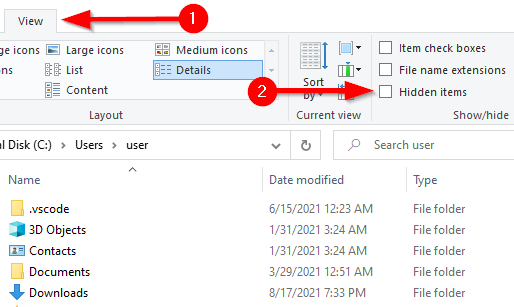
第 3 步:清除注册表中的所有不和谐痕迹
如果您知道如何绕过 Windows 注册表 ,请使用以下步骤移除钥匙。
HKEY_CURRENT_USER\SOFTWARE\Discord
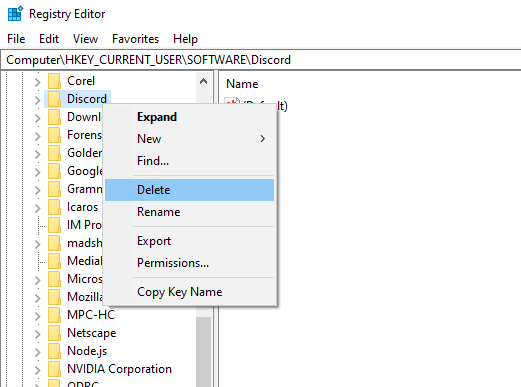
卸载Discord 使用第三方工具
如果您无法手动删除 Discord,您可以使用各种可用的卸载程序之一,例如 IOBit 卸载程序 和 Revo 卸载程序 。
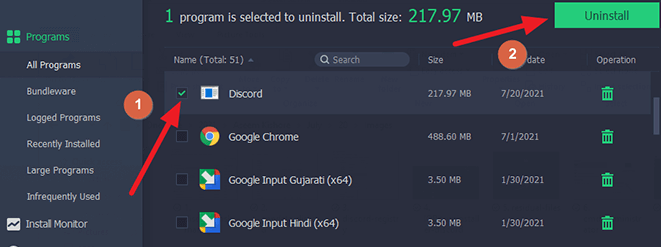
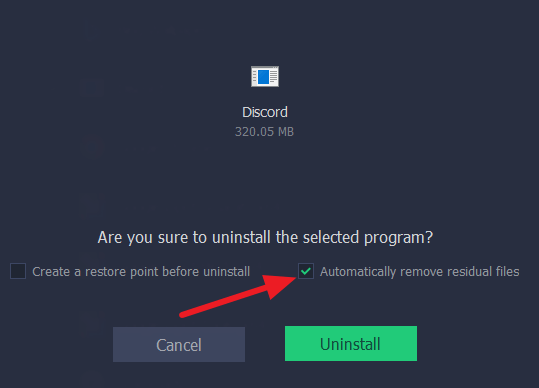
让过程完成。检查 Discord 是否已正确卸载。卸载程序还将删除残留文件(包括缓存和注册表项),无需任何手动工作。
扫描病毒
如果以前的方法不起作用,病毒或恶意软件可能是导致问题的原因。如果您安装了防病毒程序,请运行彻底扫描以确保您的系统是干净的。如果您没有防病毒程序,请使用 Windows Defender。
检查损坏或丢失的系统文件
有时,损坏或删除的系统文件可能会导致卸载程序出现问题。幸运的是,有一个名为系统文件检查器的内置 Windows 实用程序可以检查和修复系统文件。
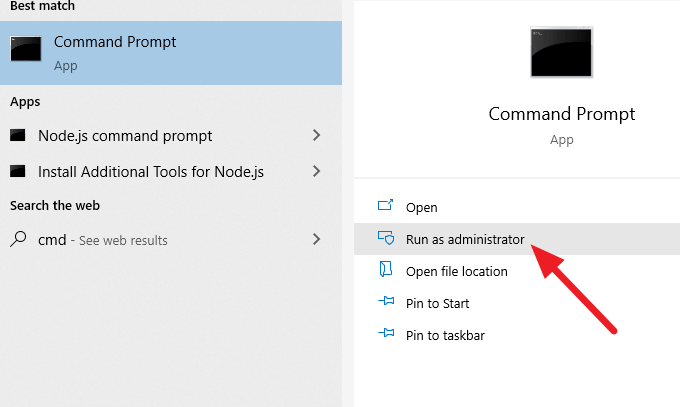
sfc /scannow
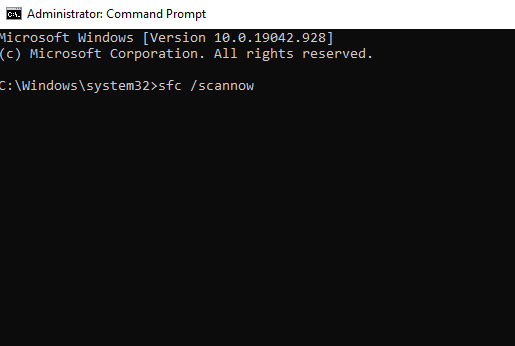
Discord 现已卸载
希望是其中之一这些解决方案适用于您卸载 Discord,并且您不再对这个过程感到恼火。如果您正在寻找替代 Discord 的应用,团队发言 是一个不错的选择。但是,如果您仍然无法卸载 Discord,则 Windows 可能存在问题。